本記事では、Androidエミュレータソフト![]() NoxPlayer(ノックスプレイヤー)の起動画面が、99%で止まってしまう問題を解説します。
NoxPlayer(ノックスプレイヤー)の起動画面が、99%で止まってしまう問題を解説します。
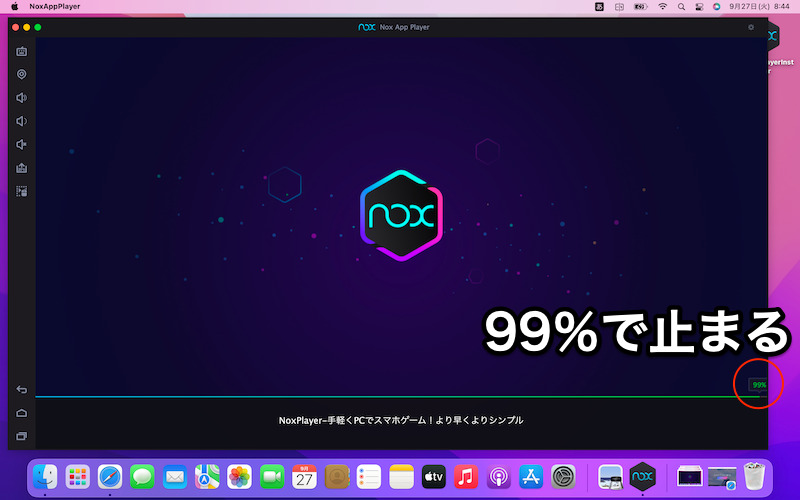
起動中、進行バーが99%で止まり、先に進めない。
実際にボクもハマりましたが、いろいろ試行錯誤して解決できました。
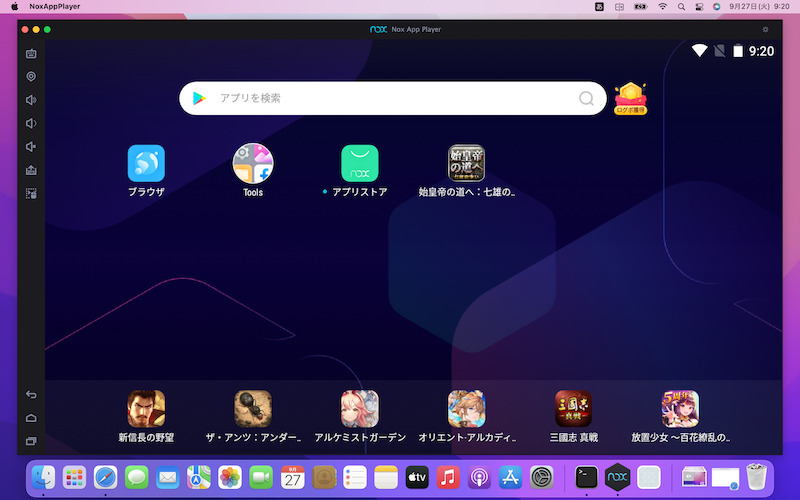
無事、NoxPlayerを起動できた。
同様の事象が発生して困っていれば、ぜひ参考にして下さい。
![]() NoxPlayerの基本的な導入・操作手順は、関連記事【NoxPlayerの使い方! パソコンのAndroidエミュレータでゲームをプレイしよう】で解説しています。
NoxPlayerの基本的な導入・操作手順は、関連記事【NoxPlayerの使い方! パソコンのAndroidエミュレータでゲームをプレイしよう】で解説しています。

MacのNoxPlayerが99%で止まる原因と解決策
この問題は、![]() システム環境設定の「セキュリティとプライバシー」が原因となっているケースが多いです。
システム環境設定の「セキュリティとプライバシー」が原因となっているケースが多いです。
具体的な確認手順として、2パターン解説します。
- VirtualBox削除後に「セキュリティとプライバシー」から許可する
- 「セキュリティとプライバシー」ですべてのアプリケーションを許可する
前提:Appleシリコン搭載のMacは非対応
公式サポートに記載のとおり、Appleシリコン搭載のMacは、![]() NoxPlayerに対応していません。
NoxPlayerに対応していません。
Appleシリコンは、2020年後期に発売された一部のモデルから導入されています。
メニューの このMacについて で表示される内容で、判別できます。
▼Appleシリコン搭載のMac
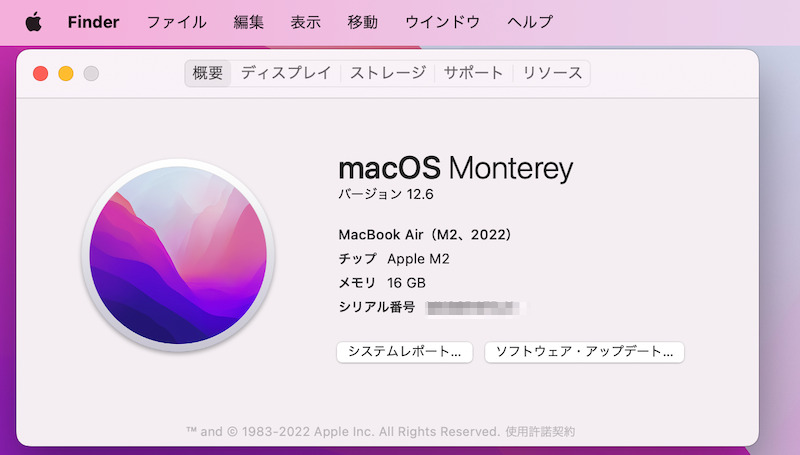
Appleシリコンの場合、チップ名称が表示される。
▼Intelプロセッサ搭載のMac
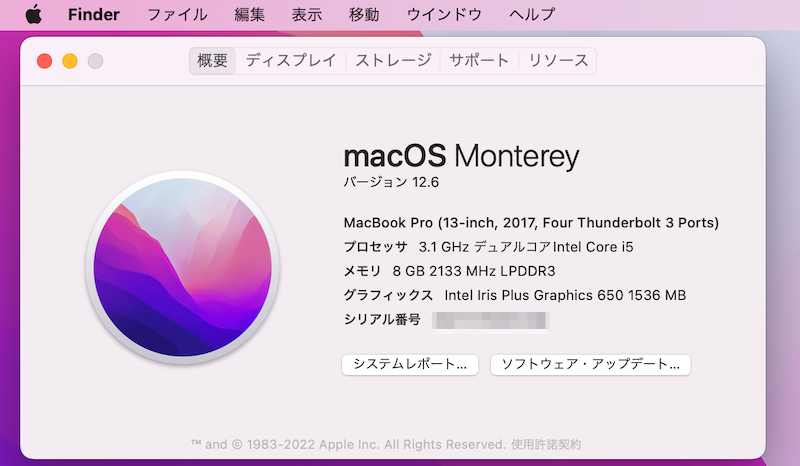
Intelの場合、プロセッサ名称が表示される。
本記事で紹介する内容は、Intelプロセッサ搭載のMac向けとなります。
解決策①:VirtualBox削除後に「セキュリティとプライバシー」から許可する
アプリケーション一覧から![]() VirtualBoxを見つけ、右クリックメニューより ゴミ箱に入れる で削除します。
VirtualBoxを見つけ、右クリックメニューより ゴミ箱に入れる で削除します。
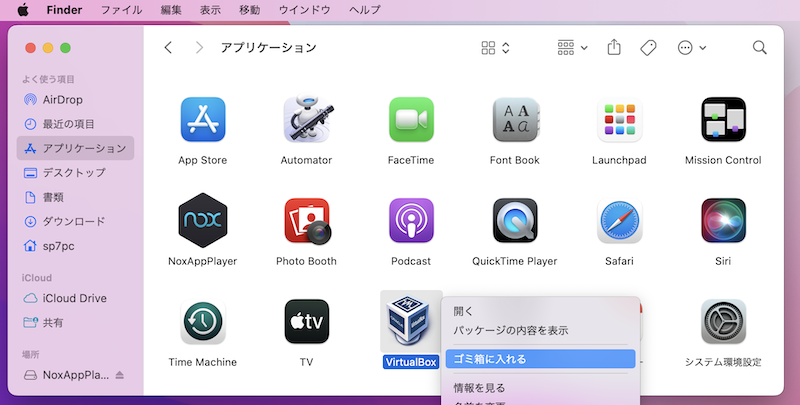
続いて、![]() NoxPlayerの右クリックメニューより パッケージの内容を表示 を開き、
NoxPlayerの右クリックメニューより パッケージの内容を表示 を開き、
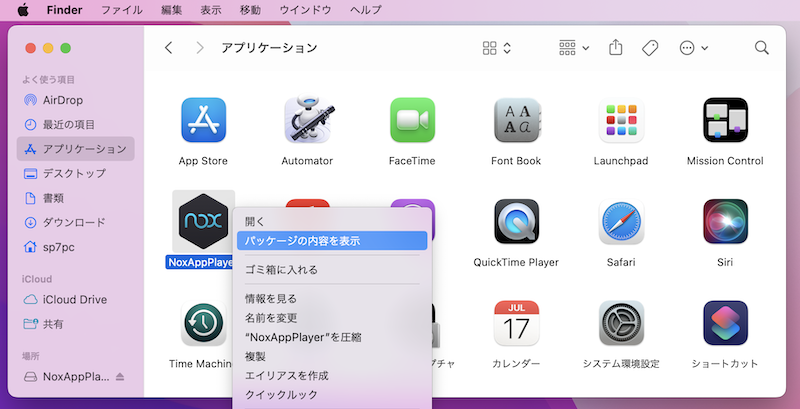
次の場所にある「Nox.app」をダブルクリックで開きます。
Contents/MacOS/Nox.app
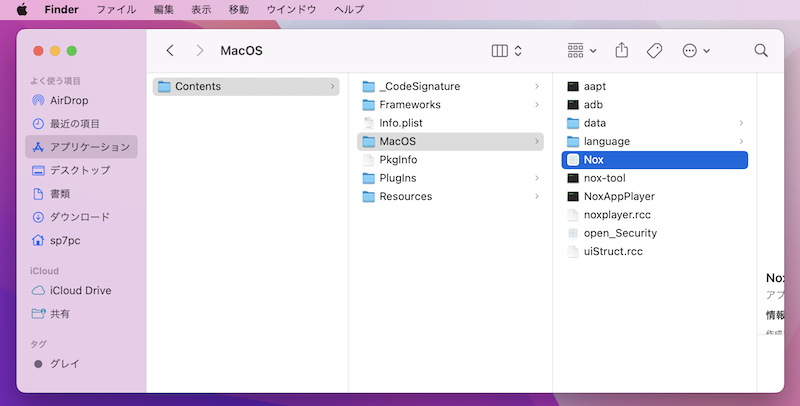
パスワードが要求されるので、入力しましょう。
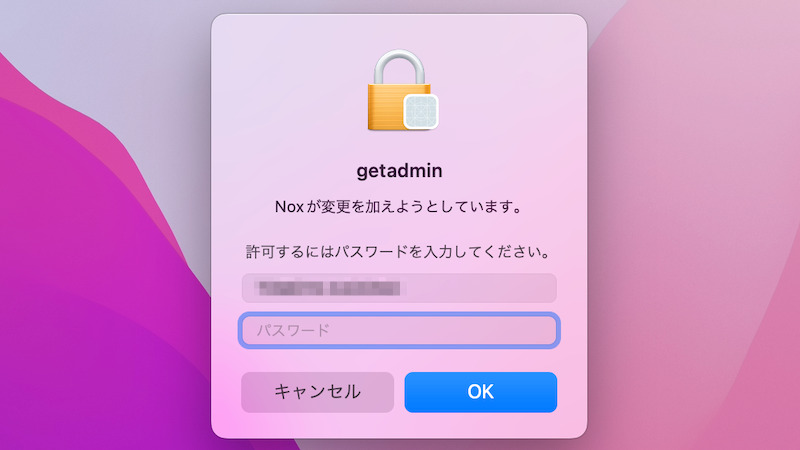
これで以下メッセージが表示されます。
システム機能拡張がアップデートされました "Oracle America, Inc"によって署名されたシステム機能拡張がアップデートされました。 アップデートを完了するには、"セキュリティとプライバシー"システム環境設定で承認する必要があります。
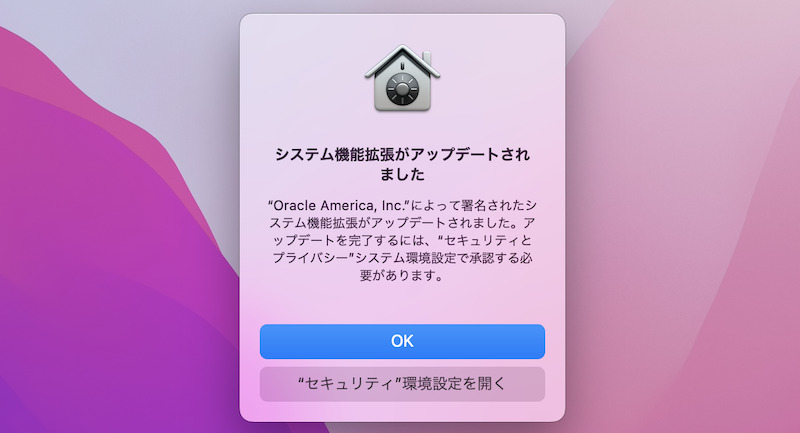
![]() システム環境設定「セキュリティとプライバシー」を開き、
システム環境設定「セキュリティとプライバシー」を開き、
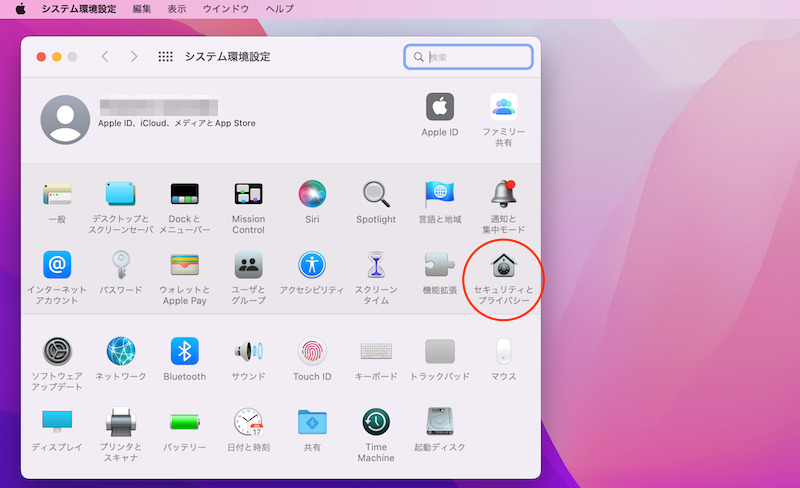
「一般」タブで、以下メッセージを 許可 します。
開発元"Oracle America, Inc"のシステムソフトウェアがアップデートされました。
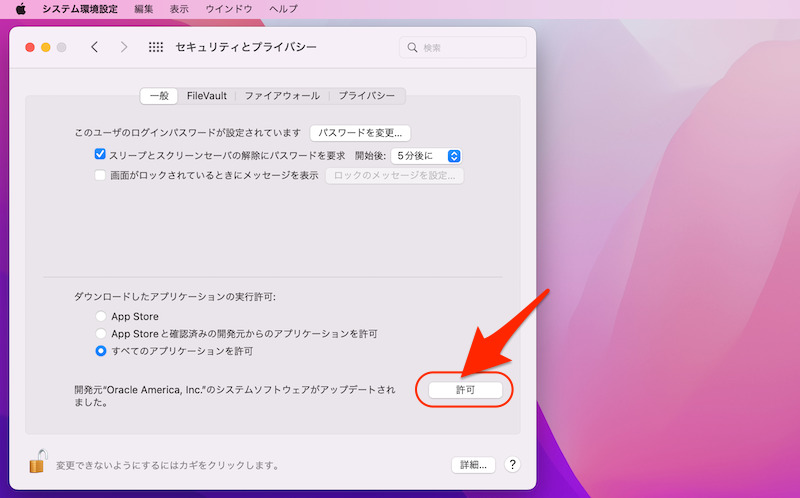
Macを再起動すればOK。
![]() NoxPlayerを起動できれば成功です。
NoxPlayerを起動できれば成功です。
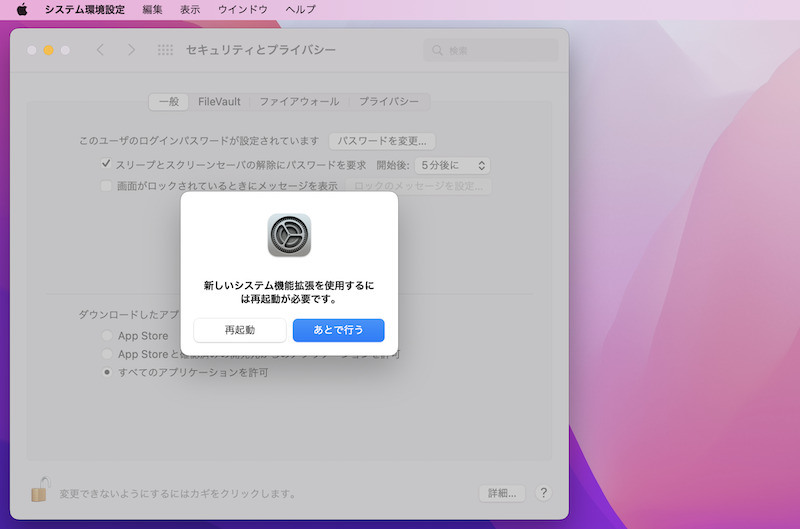
解決策②:「セキュリティとプライバシー」ですべてのアプリケーションを許可する
![]() システム環境設定「セキュリティとプライバシー」で、以下メニューを有効にします。
システム環境設定「セキュリティとプライバシー」で、以下メニューを有効にします。
すべてのアプリケーションを許可
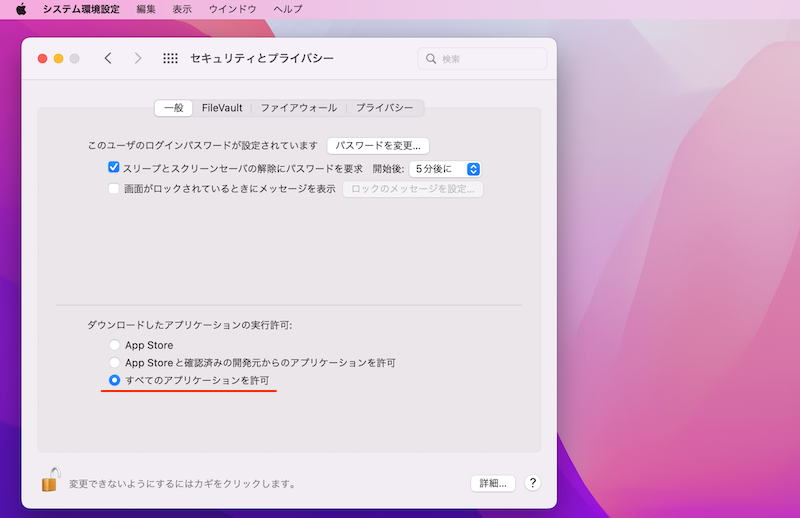
ただmacOS Sierra以降、セキュリティ強化によりメニューが削除されているため、![]() ターミナルで復活させる必要があります。
ターミナルで復活させる必要があります。
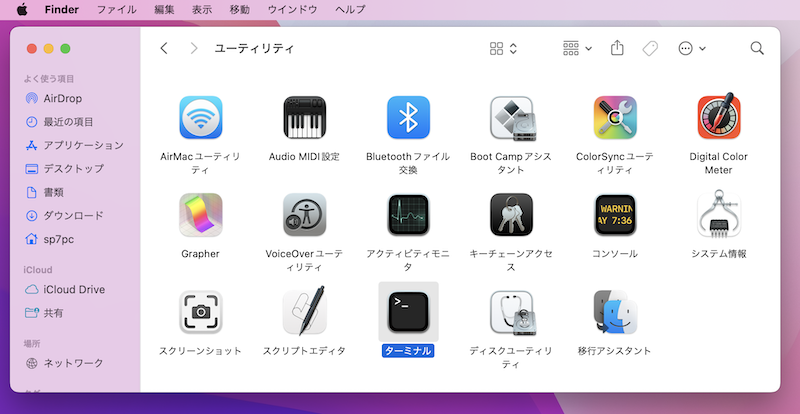
例えば、アプリケーション一覧より「ユーティリティ」→「ターミナル」で起動できる。
下記コマンドを実行します。
sudo spctl --master-disable
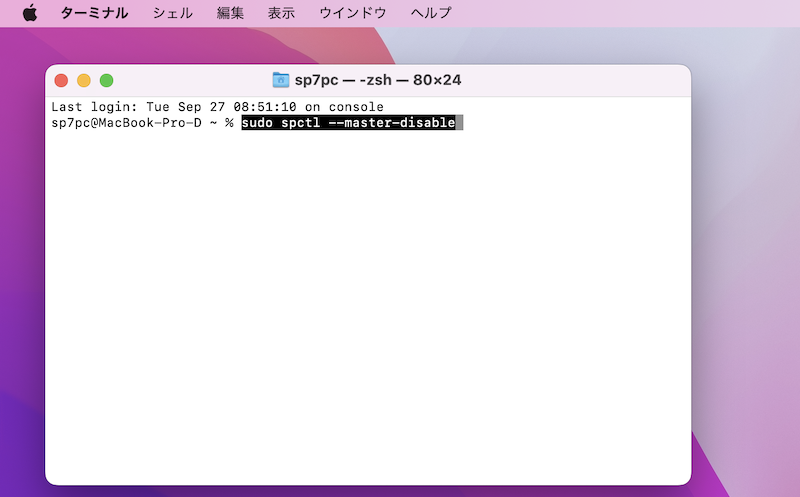
「Password:」と表示されるので、Macのログインパスワードを入力します。
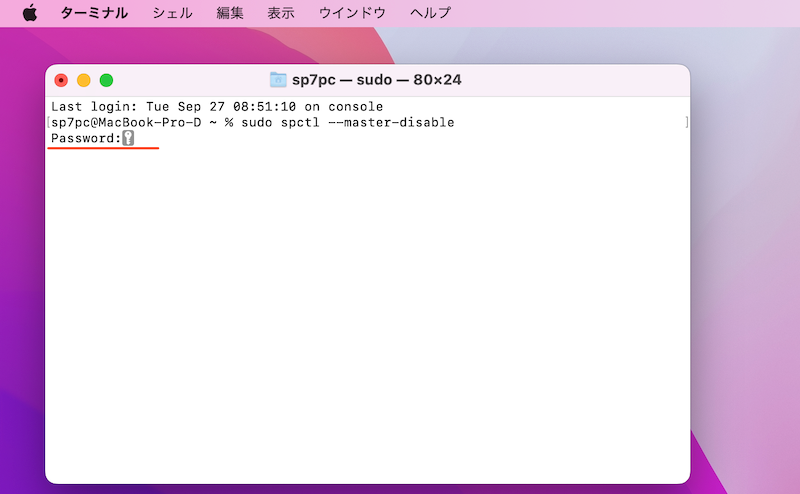
これで![]() システム環境設定「セキュリティとプライバシー」を開けば、
システム環境設定「セキュリティとプライバシー」を開けば、
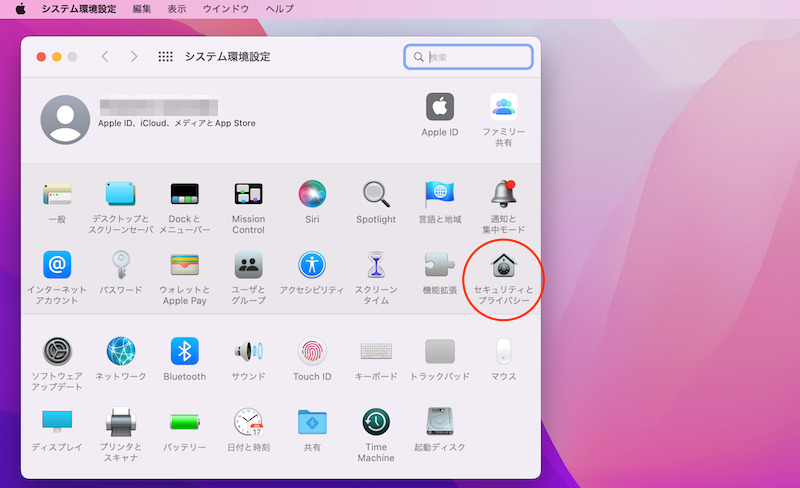
「一般」タブの「ダウンロードしたアプリケーションの実行許可」にて、次のメニューが追加されます。
すべてのアプリケーションを許可
この状態で、![]() NoxPlayerを起動できれば成功です。
NoxPlayerを起動できれば成功です。
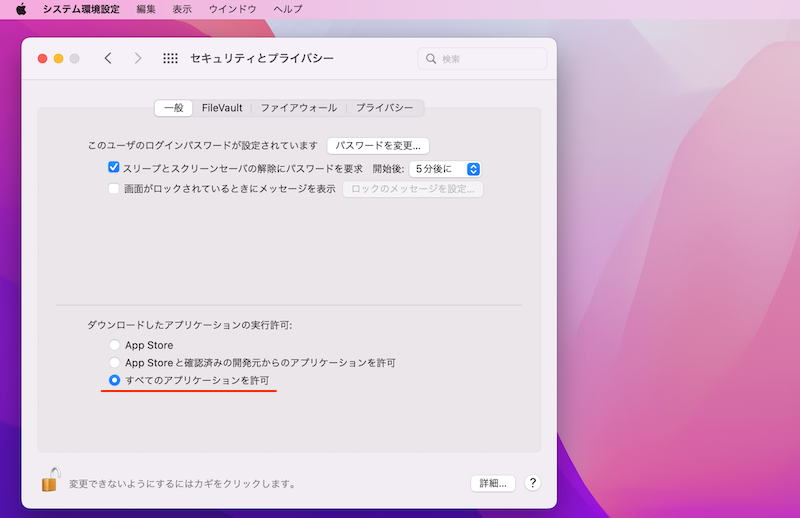
なお元に戻したい場合、![]() ターミナルで下記コマンドを入力すればOK。
ターミナルで下記コマンドを入力すればOK。
sudo spctl --master-enable
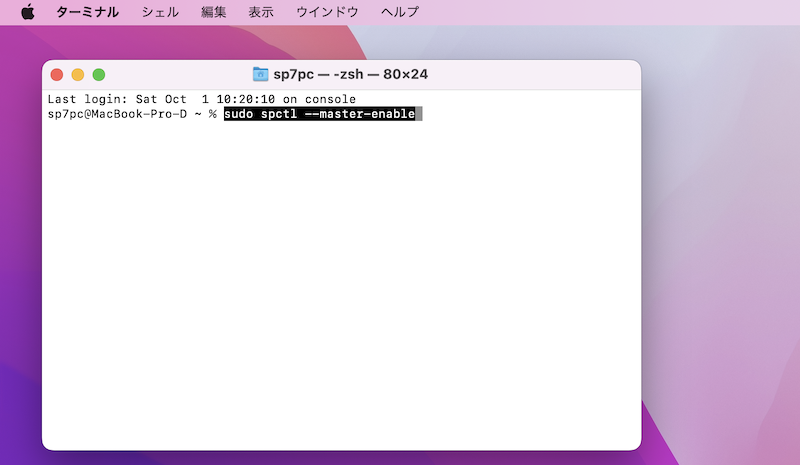
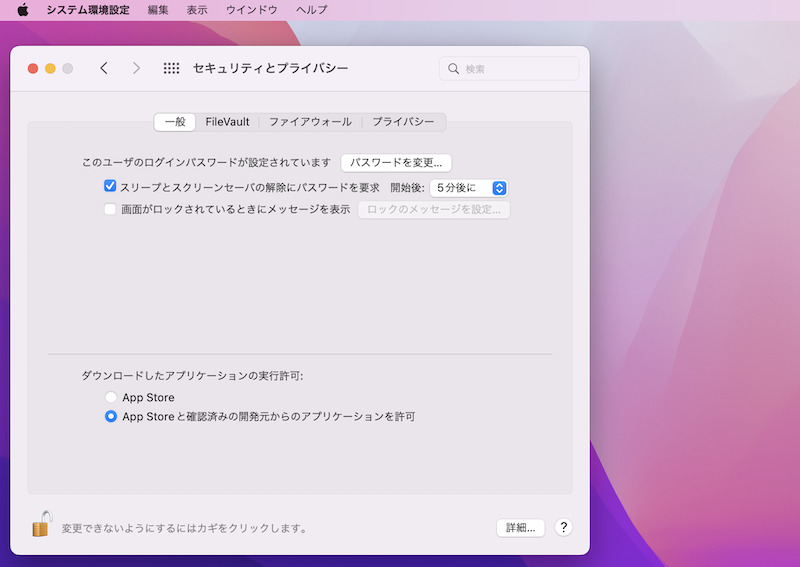
「すべてのアプリケーションを許可」オプションが消える。
その他:NoxPlayer再インストール/Mac再起動など
次の操作もお試し下さい。
- NoxPlayerを削除してから再びインストールする
- Mac本体を再起動する
特に途中、以下メッセージが出た場合、再起動が必要となります。
A reboot is required on macOS BigSur and onwards in order to be able to load the installed kernel extensions
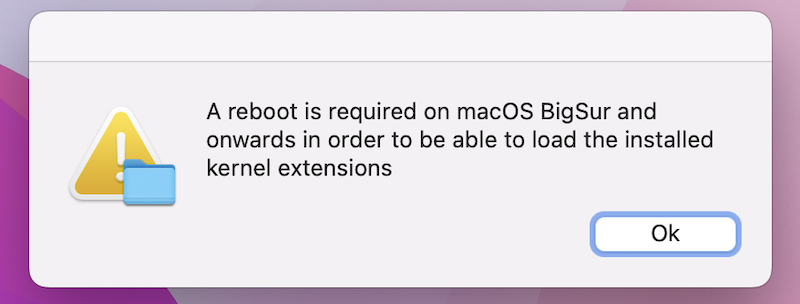
表示されるメッセージの画面。
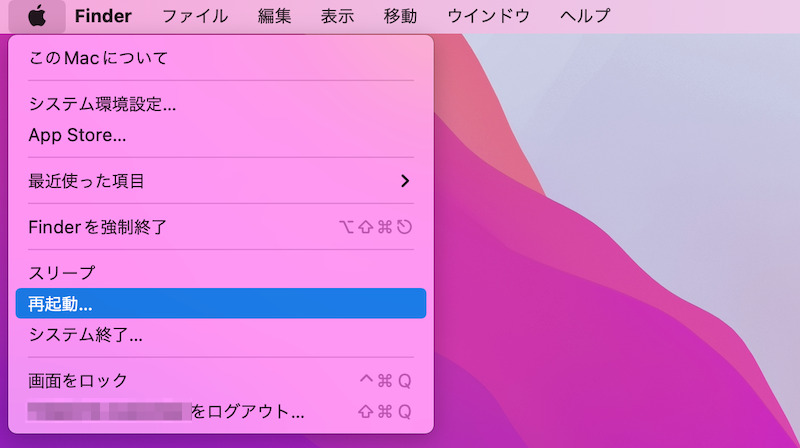
通常の手順で、Macを再起動する。
〆:「セキュリティとプライバシー」でNoxPlayerを許可しよう!
以上、Mac版NoxPlayerが99%で止まる原因! macOSで起動できない不具合を解消しよう の説明でした。
たいていの場合、![]() システム環境設定の「セキュリティとプライバシー」に表示される、何らかの「許可」ボタンを実行することで解決できます。
システム環境設定の「セキュリティとプライバシー」に表示される、何らかの「許可」ボタンを実行することで解決できます。
同様の症状でお悩みであれば、ぜひお試し下さい。
なお「セキュリティとプライバシー」について、より詳しい説明は関連記事【Mac「開発元を検証できないため開けません」を解決する方法! App Storeからダウンロードされないアプリを実行しよう】で解説しています。

合わせて、どうぞ。
コメント
この設定にしても99%で止まってしまいます。。
無理やできへん
dameda
全部試しましたが99%で止まります。
osはventuraです。
https://youtu.be/nEhLK7HK94w
Mac OS venturaです
この方の動画のやり方でいけました。
①で解決しました。ありがとうございます(´・ω・`)